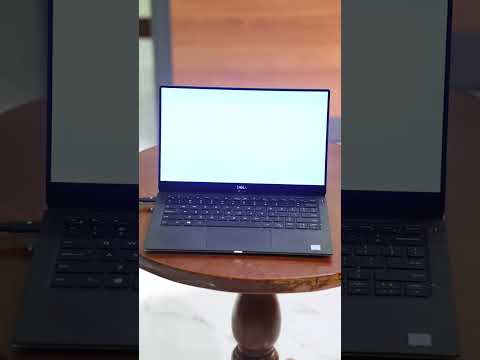Denne wikiHow lærer deg hvordan du minimerer et fullskjermsvindu på din Windows- eller Mac-datamaskin, slik at du kan se skrivebordet ditt. Husk at noen programmer (f.eks. Videospill) vil ta lengre tid å minimere enn andre.
Trinn
Metode 1 av 2: På Windows

Trinn 1. Se etter "Avslutt fullskjerm" -knappen
Hvis du finner en knapp i vinduet som går ut av fullskjermsmodus, kan du bare klikke på den og deretter klikke på - -knappen øverst til høyre i vinduet for å minimere den.
Dobbeltklikk på de fleste videospillervinduer (f.eks. VLC eller YouTube) tar deg ut av fullskjermsmodus

Trinn 2. Trykk Esc for å gå ut av fullskjerm
Hvis du ser på en video eller ser på bilder i fullskjermsmodus, forlater denne tasten fullskjermsmodus.

Trinn 3. Bruk Windows -tasten (⊞ Vinn) for å vise oppgavelinjen
Hvis du trykker på denne tasten, som ligner Windows -logoen, tvinges skrivebordets oppgavelinje til å vises nederst på skjermen. Du kan deretter klikke på ikonet i fullskjermsprogrammet for å minimere det, eller du kan trykke på "Vis skrivebord" -linjen helt til høyre på oppgavelinjen.

Trinn 4. Trykk på ⊞ Win+M for å minimere alle åpne vinduer
Dette vil avslutte alle vinduer i fullskjerm og minimere hvert vindu til oppgavelinjen. Husk at hvis du åpner noen av disse vinduene, blir de bedt om å fortsette i fullskjermsmodus.
Trykk på ⊞ Win+⇧ Shift+M for å åpne alle minimerte programmer igjen

Trinn 5. Trykk Ctrl+Alt+Del for å avbryte programmet
Spesielt hvis du spiller et spill som fryser, vil du nesten alltid ta deg ut av vinduet ved å trykke på denne kombinasjonen av taster. Slik kommer du til skrivebordet:
- Klikk Oppgavebehandling.
- Klikk på Prosesser kategorien.
- Klikk på fullskjermsprogrammet.
- Klikk Avslutt oppgaven.

Trinn 6. Slå av datamaskinen manuelt
Hvis du støter på et fullskjermsprogram som ikke lukkes, trykker du på og holder datamaskinens strømknapp (eller hvis det er et skrivebord, fjerner du strømkabelen) til datamaskinen slår seg av. Når du starter datamaskinen på nytt, lukkes alle tidligere åpne vinduer.
Metode 2 av 2: På Mac

Trinn 1. Bruk ⌘ Kommando+Ctrl+F -snarveien
Denne kommandoen fjerner vinduer fra fullskjermsmodus, og da kan du klikke på den gule "Minimer" -knappen øverst til høyre i vinduet.

Trinn 2. Prøv å bruke Esc-tasten for å gå ut av fullskjermsmodus
Det er øverst til venstre på tastaturet. Esc-tasten er ideell for å avslutte YouTube-videoer eller bilder i fullskjerm på datamaskinen. Du kan klikke vinduets gule "Minimer" -knapp etter å ha deaktivert fullskjermsmodus.
Hvis du trykker på Esc mens du spiller et spill, reduseres ikke spillet

Trinn 3. Trykk på ⌘ Kommando+M for å minimere gjeldende vindu
Gå tilbake til den ved å klikke på det nye minimerte ikonet i Dock, ved siden av papirkurven.
Noen programmer vil ganske enkelt gå ut av fullskjerm etter at du har brukt denne snarveien, noe som betyr at du må klikke på den gule "Minimer" -knappen for å minimere programmet fullt ut

Trinn 4. Skjul vinduet ditt ved å trykke på ⌘ Kommando+H
Dette vil gjøre alle vinduer i programmet usynlige. Spesifikke vinduer vises ikke i Dock; du må klikke på programikonet, for eksempel TextEdit eller Safari, i stedet.

Trinn 5. Slå av fullskjermsmodus med ⌘ Kommando+F eller ⌘ Kommando+⏎ Retur.
Hvis ingen av snarveiene ovenfor fungerer, kan en av disse tastekombinasjonene tvinge vinduet til å minimere.
- Hvis du har et spillvindu åpent, kan du se på nøkkelbindingene for å se om det er et alternativ for å minimere eller gå ut av fullskjerm.
- Hvis du spiller et spill via Steam, kan Steam -programmet forstyrre din evne til å minimere programmer.

Trinn 6. Force-avslutt programmet i fullskjerm
Hvis programmet er frosset og ingen av de tidligere alternativene har fungert, trykker du på ⌘ Kommando+⌥ Alternativ+Esc, klikker på programmet og klikker på Force Avslutt.

Trinn 7. Slå av datamaskinen manuelt
Hvis du støter på et fullskjermsprogram som ikke lukkes, trykker du på og holder datamaskinens strømknapp (eller hvis det er et skrivebord, fjerner du strømkabelen) til datamaskinen slår seg av. Når du starter datamaskinen på nytt, lukkes alle tidligere åpne vinduer.
Tips
- Spesielt når det gjelder spill, må du kanskje lagre og avslutte for å komme tilbake til skrivebordet uten å få spillet til å fryse eller svikte.
- De fleste moderne spill har et alternativ for "Windowed Mode" eller "Full Screen Windowed Mode", som lar deg spille spillet i fullskjermsmodus uten kantlinjer uten å miste total kontroll over noen av hurtigtastene.